Mi a teendő, ha az Apple ID jelszava nem működik
[Nemrég megváltoztattam az Apple ID jelszavamat, és frissítettem az eszközeimen. Minden eszközöm megfelelően működött, de az iPhone azt jelezte, hogy az új jelszó nem működik. Javíthatom ezt?] Az Apple ID elengedhetetlen az Apple termékekhez. Kulcsszerepet játszik az összes Apple szolgáltatás, például az iMessage, a FaceTime, az App Store stb. elérésében. Ha a... Az Apple ID jelszó nem működik, akkor kizárva vagy ezekből a szolgáltatásokból. Itt megtudhatod, hogyan oldhatod meg a problémát.
OLDAL TARTALMA:
1. rész: Miért nem működik az Apple ID jelszavam?
Az Apple ID jelszava szükséges az Apple-termékek aktiválásához és az Apple-szolgáltatások eléréséhez. Mielőtt végigmennénk a hibaelhárításon, először nézzük meg, miért nem működik az Apple ID jelszava.
1. Írjon be helytelen Apple ID jelszavakat.
2. Az Apple-fiókod zárolva van.
3. Gyenge hálózati kapcsolat.
4. Az Apple szerverei nem működnek.
5. Szoftverhibák.
2. rész: Hogyan javítsuk ki az Apple ID jelszó nem működő állapotát
1. megoldás: Indítsa újra az iPhone készüléket
Ha az Apple ID jelszava helyes, de mégsem működik, újraindíthatja az eszközt. Ez egy egyszerű megoldás, de számos alapvető szoftverhibát megoldhat. Ezért ez az első dolog, amit megtehet.
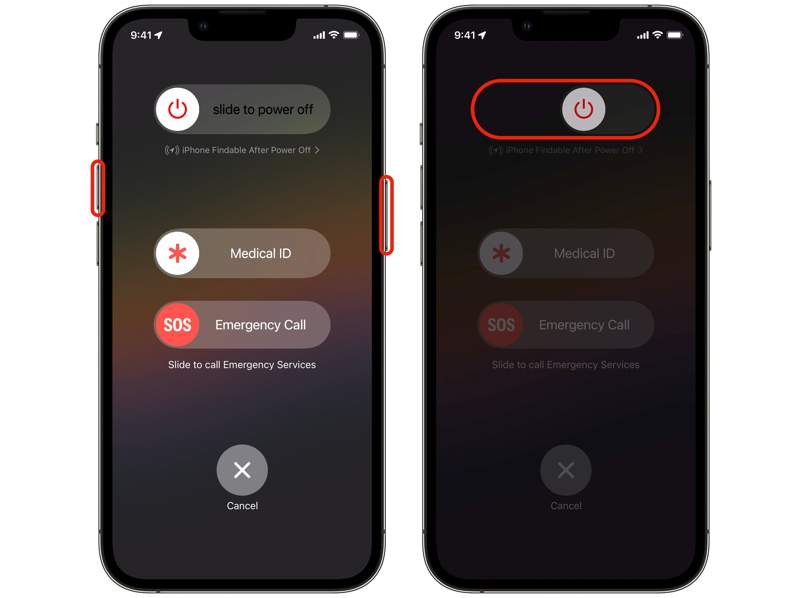
Lépés 1. Tartsa bármelyiket kötet gomb és a Oldal gombot egyszerre iPhone X-en vagy újabb modellen, amíg meg nem jelenik a kikapcsolási képernyő.
Régebbi modelleken tartsa lenyomva a Oldal or Sleep / Wake gombot.
Lépés 2. Mozgasd a csúszkát jobb oldalra.
Lépés 3. Miután a képernyő elsötétül, várjon néhány percet.
Lépés 4. Ezután nyomja meg hosszan a gombot Oldal or Sleep / Wake gombot, amíg meg nem jelenik az Apple logó.
2. megoldás: Kijelentkezés és visszalépés
Ha online vagy más eszközökön módosította fiókja hitelesítő adatait vagy adatait, akkor érdemes frissítenie a módosításokat iPhone-ján is. Ellenkező esetben az Apple ID jelszava nem fog működni.
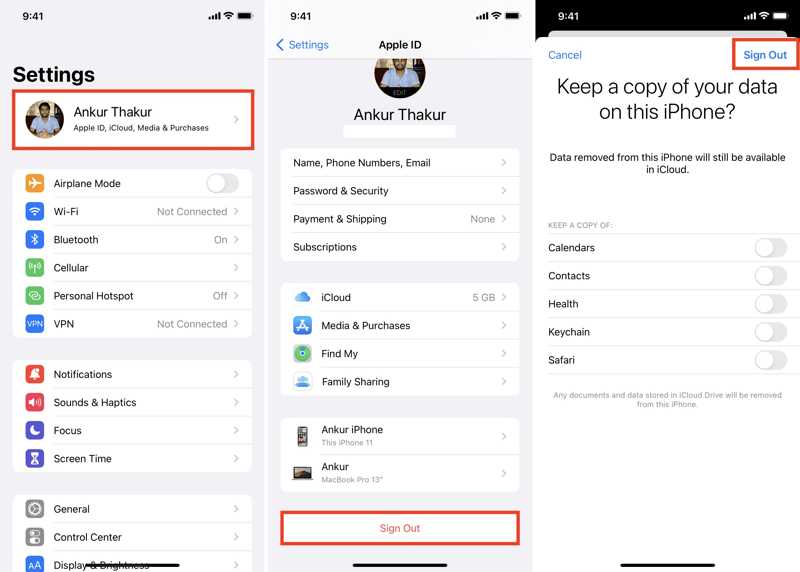
Lépés 1. Indítsd el a Beállítások alkalmazást, és koppints a profilodra.
Lépés 2. Görgessen lefelé, és érintse meg a gombot Kijelentkezés gombot alul.
Lépés 3. Ha a rendszer kéri, írja be az Apple ID jelszavát.
Lépés 4. Ezután válassza ki a megtartani kívánt dátumtípusokat, és koppintson a Kijelentkezés.
Lépés 5. Ezután érintse meg a gombot Apple fiók a beállítások app.
Lépés 6. A pop-art design, négy időzóna kijelzése egyszerre és méretének arányai azok az érvek, amelyek a NeXtime Time Zones-t kiváló választássá teszik. Válassza a Használjon másik Apple-eszközt or Jelentkezzen be manuálisan hogy bejelentkezzen a fiókjába.
3. megoldás: Ellenőrizze az Apple szervereket
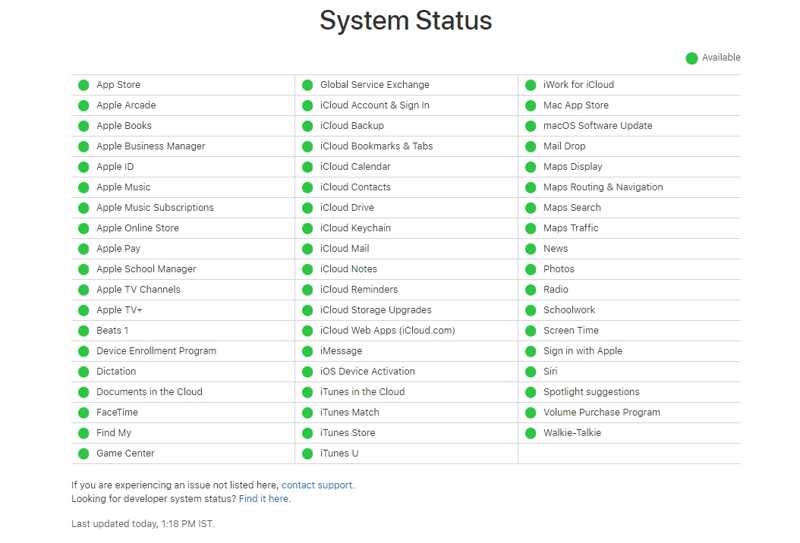
Ha az Apple ID jelszó visszaállítása nem működik, ellenőrizze a vonatkozó Apple szerverek állapotát. Ha bármelyik elem nem működik, várnia kell, amíg újra működnek. Látogasson el a https://www.apple.com/support/systemstatus/ oldalra egy webböngészőben. A zöld ikon azt jelenti, hogy a szerver működik, míg a sárga vagy piros ikon azt jelzi, hogy a szerver nem működik.
4. megoldás: Állítsa vissza az Apple ID jelszavát
Ha az Apple ID jelszó visszaállítása nem működik az iPhone-on, akkor az Apple-ön is elvégezheti a műveletet. elfelejtettem weboldal. Több csatornát biztosít az Apple ID jelszavának visszaállításához. Ezután bejelentkezhet új Apple ID jelszavával az eszközén.
Lépés 1. Látogasson el az iforgot.apple.com oldalra egy böngészőben, és kattintson Jelszó visszaállítása.
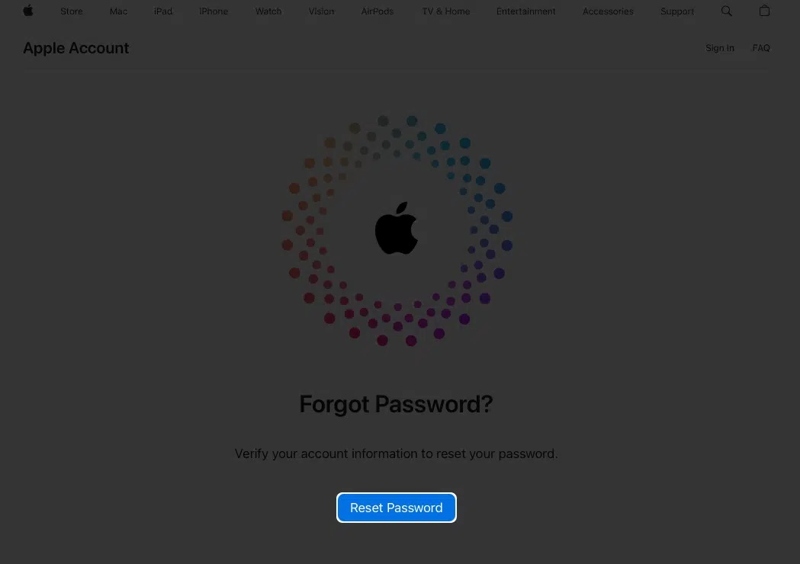
Lépés 2. Add meg a fiókodhoz társított fő telefonszámot vagy e-mail címet.
Lépés 3. Írd be a képen látható karaktert, és kattints folytatódik.
Lépés 4. Kattints Nincs hozzáférése egyik Apple-eszközéhez sem link.
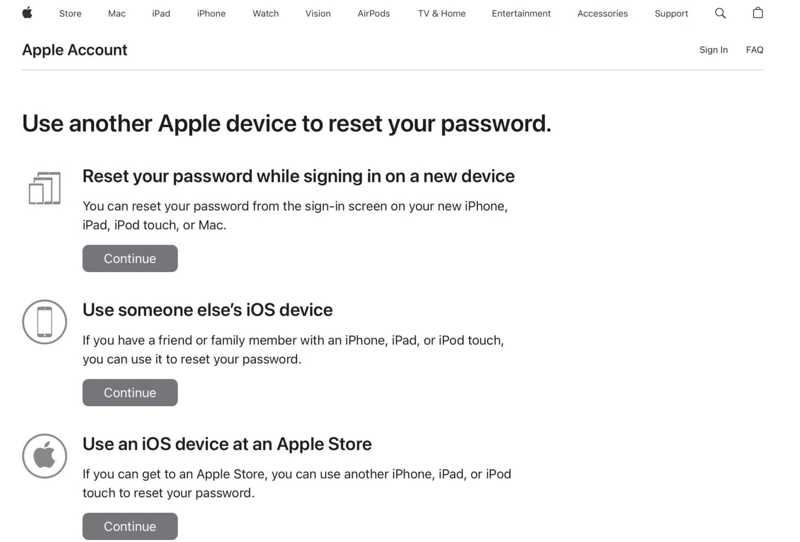
Lépés 5. Válassza ki a rendelkezésre álló lehetőséget, és kövesse a képernyőn megjelenő utasításokat az Apple ID jelszavának visszaállításához.
3. rész: Az Apple ID jelszó eltávolítása iPhone/iPad készülékről
Ha megváltoztatta az Apple ID jelszavát, de az továbbra sem működik, akkor el kell távolítania az aktuális fiókot iPhone vagy iPad készülékéről a következő segítségével: Apeaksoft iOS feloldóLehetővé teszi, hogy jelszó nélkül megszabadulj az Apple ID-dtől az eszközödről.
A legegyszerűbb módja a nem működő Apple ID jelszó eltávolításának iPhone/iPad készülékről
- Távolítsa el a régi Apple ID-t és jelszót iPhone-ról vagy iPadről.
- Nincs szükség az Apple ID jelszavadra vagy az iPhone jelszavadra.
- Minden típusú jelszó támogatása.
- Kompatibilis az iOS és az iPadOS legújabb verzióival.
Biztonságos letöltés
Biztonságos letöltés

Hogyan távolítsuk el a nem működő Apple ID jelszót az iPhone-on
Lépés 1. Csatlakozzon iPhone-jához
Indítsa el a legjobb Apple ID eltávolító eszközt a számítógépére telepítés után. Válassza ki a Távolítsa el az Apple ID-t mód. Csatlakoztasd iPhone-odat a számítógépedhez Lightning kábellel. Miután a rendszer észlelte, kattints a Rajt.

Lépés 2. Apple ID jelszó eltávolítása
Ha az iPhone keresése le van tiltva, az Apple ID jelszava automatikusan eltávolításra kerül.
Ha az iPhone keresése engedélyezve van az iOS 11.3-as vagy korábbi rendszeren, állítsa vissza az eszköz összes beállítását. Amikor az iPhone újraindul, a szoftver eltávolítja a fiókját. Ez nem fog megtörténni. gyári beállítások visszaállítása az iPhone.
Ha az iPhone keresése engedélyezve van az iOS 11.4-es vagy újabb rendszeren, kapcsolja be a kétfaktoros hitelesítést. 0000 és kattintson megerősít. Ellenőrizze iPhone adatait, és kattintson a Rajt a firmware letöltéséhez. Ezután írja be 0000 és kattintson kinyit.

Összegzés
Ez az útmutató elmagyarázza, mit tehet, ha Az Apple ID jelszó nem működikA probléma megoldásához iPhone vagy iPad készülékén egyesével követheti megoldásainkat. Az Apeaksoft iOS Unlocker a tökéletes megoldás. Lehetővé teszi a régi fiók eltávolítását, és egy új Apple ID-vel való bejelentkezést. Ha további kérdései vannak, kérjük, írja le azokat alább.
Kapcsolódó cikkek
Ha abbahagyja az iPhone vagy fiók használatát, követheti a konkrét útmutatónkat, hogy gyorsan eltávolíthassa az Apple ID-t az iPhone-járól.
Ez a konkrét cikk végigvezeti Önt a következő hiba elhárításán: Frissítse Apple ID-beállításait iPhone-ján vagy iPadjén.
Ha azt az üzenetet kapja, hogy az Apple ID le van tiltva, ne essen pánikba, és kövesse megoldásainkat fiókja gyors feloldásához.
Bár az „Apple ID nem érvényes” vagy „nem támogatott” hibaüzenet néhány különböző dolgot jelenthet, a megoldásainkat követve javíthatja ki.

